Inovujte na pracovišti s Microsoft Teams.
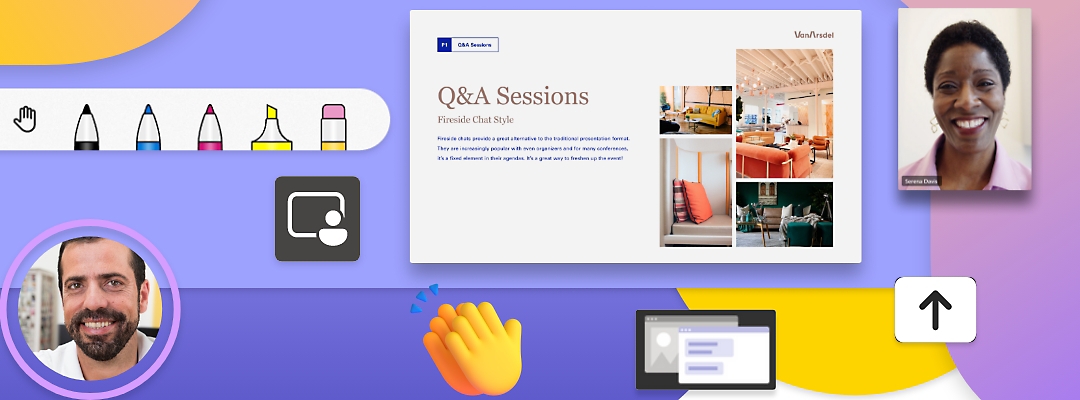
Sdílení obrazovky
Sdílením obrazovky během schůzek usnadníte brainstorming, spolupráci a školení.
Spolupracujte kdekoli pomocí softwaru pro sdílení obrazovky
Prohlížejte si obsah společně, i když nejste na stejném místě – během hovoru nebo schůzky v Microsoft Teams můžete na libovolném zařízení snadno sdílet obrazovku.
Zvolte, co chcete sdílet
Ostatním můžete ukázat buď celou plochu, nebo jenom jednu věc, například okno prohlížeče, aplikaci nebo prezentaci.
Lepší komunikace
Sdílením obrazovky můžete odpovědět na otázku nebo něco vysvětlit – všichni uvidí stejný obsah.
Spolupracujte efektivněji
Zlepšete spolupráci, začlenění a porozumění během schůzky v Microsoft Teams tím, že umožníte kterémukoli účastníkovi sdílet svou obrazovku.
Sdílení obrazovek z libovolného zařízení
Pomocí počítače, tabletu nebo telefonu můžete sdílet obrazovku odkudkoli.
Zjistěte, co všechno je možné pomocí softwaru pro sdílení obrazovky
Prozkoumejte funkce a výhody sdílení obrazovky v Teams – při školení, brainstormingu nebo prezentaci.

Můžete nebo nemusíte sdílet zvuk
Můžete si vybrat, jestli se mají během sdílení obrazovky vypnout zvuky zařízení, aby ostatní neslyšeli oznámení, nebo jestli se má zapnout zvuk během videa.

Bezproblémové přepínání mezi přednášejícími
Snímky můžete prezentovat jako spolupřednášející a nemusíte nikoho žádat, aby přešel na další snímek.

Umožněte ostatním procházet snímky
Umožněte účastníkům interakci s obsahem, jako jsou hypertextové odkazy a videa, a nechte je pracovat s obsahem jejich vlastním tempem.
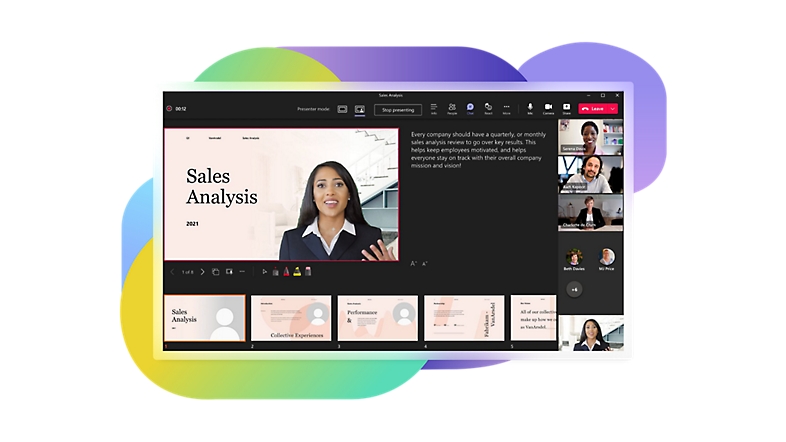
Přidání vlastní kamery
Funkce Cameo umožňuje snadno přidat kanál vaší kamery Teams do prezentace a přizpůsobit, jak a kde se má váš obrázek zobrazovat na snímcích.
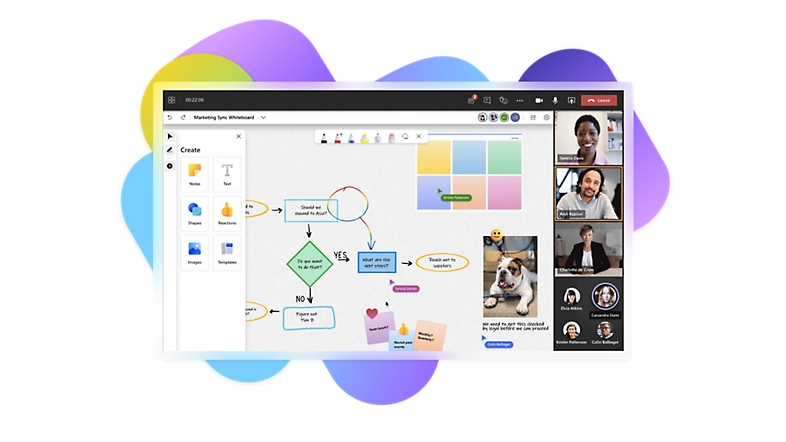
Společný brainstorming na digitálním plátně
Spolupracujte v reálném čase na digitálním plátně, na kterém můžete psát, kreslit a přidávat obrázky a tabulky. Vše se automaticky uloží, abyste se k tomu mohli později vrátit.

Kreslení na snímcích nebo používání laserového ukazovátka
Můžete zvýraznit část powerpointového snímku pomocí laserového ukazovátka, zvýrazňovače nebo pera. Můžete také kdykoli vymazat rukopis nebo jeho část.

Spolupracujte na obsahu sdíleném na obrazovce
Zadejte svou zpětnou vazbu k obsahu sdílenému prezentujícím na obrazovce. Každý, kdo se účastní schůzky, může začít přidávat text, rychlé poznámky, reakce nebo používat rukopis.
Další informace o sdílení obrazovky v Teams
10 efektivních způsobů, jak využít sdílení obrazovky v práci
Jak může sdílení obrazovky zlepšit online schůzky
Bezplatné sdílení obrazovky je snadné, ale děláte to správně?
Šest chyb při sdílení obrazovky, kterým byste se měli vyhnout
Co je sdílení obrazovky?
Při sdílení obrazovky umožníte ostatním uživatelům pomocí aplikace vidět, co je na obrazovce vašeho zařízení, ať už používáte telefon, tablet nebo počítač. Některé aplikace zobrazují vše na obrazovce, zatímco jiné umožňují flexibilně zobrazit pouze jednu její část, například konkrétní soubor nebo okno.
Sofistikované aplikace pro sdílení obrazovky zahrnují také funkce pro lepší produktivitu, jako je chat, nástroje pro označování během schůzky a funkce pro prezentace, kdy účastníci můžou přecházet mezi snímky svým vlastním tempem.

Proč je sdílení obrazovky užitečné?
Sdílení obrazovky je užitečné, protože pomáhá rychle spolupracovat s ostatními v reálném čase bez ohledu na to, jestli se lidé účastní schůzky osobně nebo na dálku. Můžete například uspořádat schůzku, na které se budou projednávat navrhované změny dokumentu. Bez sdílení obrazovky byste museli daný dokument poslat e-mailem zvlášť a pak průběžně dávat konkrétní pokyny k částem, na které se odkazujete (například „přejděte na stranu dvě, na čtvrtý odstavec“). Při schůzce se sdílením obrazovky však stačí příslušný dokument otevřít, sdílet obrazovku a mluvit o změnách, které navrhujete, a zobrazovat aktuální pasáž na obrazovce, aby ji všichni viděli. V závislosti na použité aplikaci pro sdílení obrazovky můžou mít účastníci schůzky možnost upravovat dokument přímo v průběhu schůzky.
Díky této jednoduché, ale efektivní funkci je sdílení obrazovky neuvěřitelně přínosné při onboardingu nových zaměstnanců na dálku, které často vyžaduje úvodní seznámení ze strany oddělení lidských zdrojů, školení, nastavení IT prostředků a řešení problémů. Díky možnosti sdílení obrazovek jsou tyto procesy mnohem efektivnější a méně časově náročné.
Jaké vybavení potřebuji ke sdílení obrazovky?
Ke sdílení obrazovky potřebujete pouze software pro sdílení obrazovky, kompatibilní zařízení, na kterém budete tento software spouštět, a připojení k internetu.
Na co se mám při hledání aplikace pro sdílení obrazovky zaměřit?
I když základní funkce sdílení obrazovky je jednoduchá, budete si chtít vybrat aplikaci pro sdílení obrazovky, která rozšíří vaše prostředí o další funkce pro produktivní práci.
Mezi funkce, na které je vhodné se zaměřit, patří možnost:
- Ukázat někomu určitý soubor.
- Spolupracovat na souborech v reálném čase.
- Přidávat k souborům poznámky.
- Mít při sdílení obrazovky otevřené okno chatu.
- Udělovat lidem přístup, aby mohli také sdílet své obrazovky.
- Zaznamenávat poznámky pomocí online tabule.
Podívejte se, jak Teams využívají různé společnosti
Polaris propaguje inovace pomocí Microsoft Teams
Společnost Polaris pořádá technologické sympozium pomocí nástrojů v Teams, jako jsou kanály, chat a schůzky.

Marks & Spencer (M&S) se připravuje na budoucnost maloobchodu pomocí Microsoft Teams
Společnost M&S používá Teams k tomu, aby poskytovala zaměstnancům více možností a zlepšovala komunikaci a prostředí pro zákazníky.

Časté otázky
-
Pokud používáte nějakou důvěryhodnou aplikaci pro sdílení obrazovky, například Teams, je sdílení obrazovky obecně bezpečné. Mějte však na paměti, že každý účastník schůzky bude moct při prezentaci vidět vše, co je na vaší obrazovce (v závislosti na uděleném přístupu). Z tohoto důvodu byste měli zavřít všechny programy nebo karty prohlížeče, které obsahují důvěrné informace nebo které by mohly obsahovat rušivá oznámení, jako jsou oznámení e-mailů a chatu, která přehrávají zvuky nebo zobrazují náhled zprávy.
-
Díky sdílení obrazovky se všichni můžou v reálném čase podívat na stejnou věc, aniž by ji museli posílat e-mailem nebo poskytovat rozsáhlý kontext, takže je snazší pochopit, o čem se mluví. Sdílení obrazovky může také usnadnit efektivní školení nového zaměstnance, brainstorming, poskytování podpory v oblasti IT nebo zákaznické podpory, webinář nebo prezentaci.
-
Chcete-li sdílet obrazovku v Teams, vyberte ikonu pro sdílení obrazovky v pravém horním rohu ovládacích prvků schůzky. Pak se rozhodněte, jestli chcete prezentovat celou obrazovku, určité okno, soubor aplikace PowerPoint nebo tabuli.
-
Aplikace s integrovaným sdílením obrazovky, jako je Teams, umožňuje během chatu nebo online schůzky dělat vše potřebné na jednom místě. Všichni si můžou soubory prohlížet a pracovat na nich současně, což pomáhat dělat věci rychleji.
-
V Teams se kolem okna nebo aplikace, kterou právě sdílíte, zobrazí červený obrys, takže víte, co je a co není vidět.
Začněte používat Microsoft Teams ještě dnes

Domácnosti

Firmy

Velké podniky

